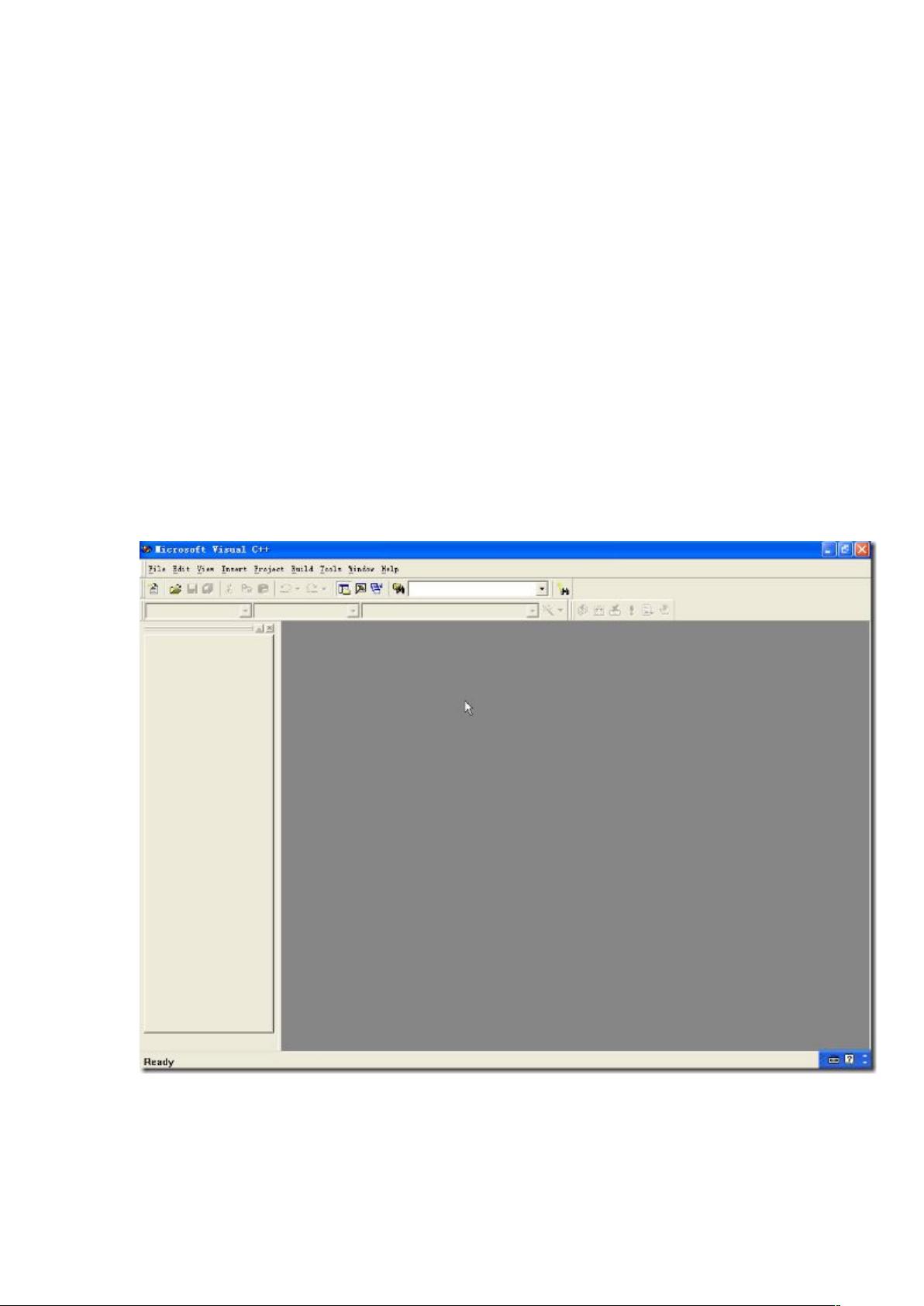Visual C++6.0初学者指南:从启动到创建工程
需积分: 10 132 浏览量
更新于2024-09-11
收藏 780KB DOC 举报
"如何使用Visual C++ 6.0进行C/C++编程"
在学习C和C++编程时,掌握一款合适的集成开发环境(IDE)至关重要,而Visual C++ 6.0(简称VC6.0)就是这样一个工具,特别适合初学者上手。尽管微软已经推出了更现代的版本,但VC6.0因其简洁和易用性仍然受到许多程序员的青睐。下面我们将详细介绍如何使用VC6.0进行C和C++程序开发。
首先,启动VC6.0有以下两种方法:
1. 在安装完成后,可以通过Windows“开始”菜单,找到“程序”组下的“Microsoft Visual Studio 6.0”,然后选择“Microsoft Visual C++ 6.0”快捷方式来启动。
2. 或者,也可以通过“开始”菜单的“运行”选项,输入“msdev”命令启动。
启动后的界面是开发环境的主窗口,如图1所示,这里可以进行代码编写、编译、调试等操作。
接下来,我们要创建一个新的工程。选择“File”菜单,点击“New”,然后在弹出的向导中,选择“Projects”属性页的“Win32 Console Application”。在“ProjectName”中输入项目名,例如“demo”,并指定项目存储的位置,如“c:/test/demo”。完成这些设置后,点击“确定”。
在下一个界面中,选择“a simple application”,然后点击“Finish”。这会生成一个基础的控制台应用程序项目,包括“Demo.dsw”工作区文件,“Demo.dsp”项目文件,以及默认的源文件“demo.cpp”,以及预编译头文件“stdafx.h”和“stdafx.cpp”。
项目目录结构如图5所示。"Demo.dsw"用于管理整个项目,"Demo.dsp"记录项目配置信息,"demo.cpp"是主要的源代码文件,"stdafx.h"和"stdafx.cpp"用于预编译头文件,通常不需用户直接修改。
保存工程时,除了使用“File”菜单中的“Save Workspace”保存工作区外,还要确保保存所有的源代码文件。可以通过“File”菜单的“Save”命令逐一保存修改过的源程序。
在VC6.0中编写代码时,可以利用IDE提供的代码编辑器进行语法高亮、自动完成等功能。编译程序,选择“Build”菜单下的“Build Solution”或使用快捷键F7。如果出现错误,IDE会提供错误列表帮助定位和修复问题。调试时,可以设置断点,然后选择“Debug”菜单的“Start Debugging”或使用F5键,开始调试过程。
VC6.0提供了完整的C/C++开发流程,包括代码编写、编译、链接和调试。通过熟悉这个环境,初学者可以更好地理解和实践C和C++编程语言,逐步提升编程技能。虽然VC6.0不支持最新的C++标准,但对于学习基础和练习编程技巧来说,它仍然是一个非常实用的工具。
点击了解资源详情
点击了解资源详情
108 浏览量
106 浏览量
221 浏览量
155 浏览量
2010-11-09 上传
王苦瓜
- 粉丝: 0
最新资源
- 解决Unity3D中mono.data.sqlite.dll加载失败的问题
- 官方一键卸载工具,彻底清除MS Office 2003至2016
- 实现HTML5移动APP飞入购物车动画效果教程
- JavaScript中压缩包子文件技术的探讨
- 墙体开洞技术及其设备装置的应用分析
- 二维码编码解码源码及测试程序分享
- UFIDA NC5.6数据字典详细查询手册
- 探索glibc-linuxthreads-2.1.3.tar.gz的安装与应用
- 易语言图表模块与24位色转单色位图技术解析
- 51单片机控制LED流星雨灯DIY制作教程
- STM32F103三串口通信技术实现与优化
- 建筑复合管道制作技术的创新方法研究
- iOS ShareSDK封装技巧与代码示例
- 掌握Delphi XE5 Android移动开发:从安装到调试
- 使用Matplotlib进行数据可视化的Jupyter Notebook作业
- glibc-linuxthreads-2.1.1压缩包解析与使用指南